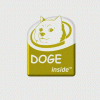Otsi Vahvlist
Kuvatakse tulemused sildile ''windowsile''.
Leitud 2 tulemust
-
Kuidas saada dokki enda windows'ile? Oled tahtnud endale mac os x dokki(dock) windowsile? Ma õpetan teile kuidas seda saada. Mis asi see "dokk" on? Dokk on põhimõtteliselt üks riba mis võimaldab sul kiirendada igapäevast elu arvutis. 1 osa: Dokki installimine Sul läheb vaja: Arvutit Windows 2000/XP/Vista/7 32 Bit 500 MHZ või kiirem CPU 10 MB RAM vaba NB! Tõenäoliselt see ei tööta 64-bitiste arvutitega kuid võimalik, et töötab. Samm 1: Mine http://rocketdock.com/download ja vajuta download rocketdock. Samm 2: Oota kuni fail on alla laaditud ja kui on alla laetud ava see. Samm 3: Ette tuleb: Vajuta OK ja vajuta nii kaua edasi kuni tuleb ette: Vajuta installi ja oota kuni on ära installitud. Samm 4: Ongi valmis! Naudi! Lisad: Skinid: http://rocketdock.com/addons/skins/popular Dockletid: http://rocketdock.com/addons/docklets/popular Dockletid on nagu plugin-ad! Ikooni pakid: http://rocketdock.com/addons/icons/popular Näidis minu dokkist: Kasutan ecqlipse 2 ikoone. 2 osa: Kuidas installida skin-e: 1 Samm:Tõmba endale mingi skin ja ava zip fail. 2 Samm: Mine My Computer -> Kohalik ketas C: (Või vali ketas kuhu installisid programmi) -> Program files -> Rocketdock -> Skins Tõmba pakis olev kaust Skins kausta ja oledki edukalt installinud skini! Nüüd on vaja see peale panna dokkile. Ava dokk ja otsi üles Dock Settings. Pilt: http://www.fpcs.eu/pildid/6petus/doki_seaded_valimine.png Siis otsi üles style ehk stiil: Ja vali enda stiil vajuta OK ja ongi valmis! 3. Osa: Ikoonide vahetamine Lihtne: Vajuta parem klõps ikoonile. Siis icon settings -> Siis vajuta + märki, et lisada ikoonide kaust ja kui kaust valitud siis vali ikoon, vajuta ikoonile ja Save. Loodame, et meeldis teile see õpetus ja naudi! §----------------------------------------------------------------------------------§
- 17 vastust
-
Teretulemast õpetust vaatama ! 1.0 Sissejuhatus 2.0 Vajaminevad asjad 3.0 Lisamine 4.0 Tänuavaldused 1.0 Sissejuhatus Õpetus on mõeldud rohkem neile, kes on selle koha peal algajad või lihtsalt ei saa lisamisega hakkama, siis saad selle jaoks õpetuse siit. 2.0 Vajaminevad asjad 1. Minecraft 2. Soovitud modpack 3. Minecrafti on vähemalt 1x tööle pandud 4. Teadmine, kus on folder AppData (5. Modloader ja Audiomod - neid läheb vaja ainult siis, kui modpacki tegija on sinna kirjutanud, et vajad neid) 3.0 Lisamine Nagu sa aru said, siis on meil vaja ühte modpacki, et seda lisada. Alustame sellega, mina võtsin täna "Single Player Commands"-id (http://www.minecraftforum.net/topic/94310-173-single-player-commands-v210-2/). Tiri modpack alla ning ava/paki see lahti. Kui see on tehtud, siis otsi ülesse oma folder /Appdata/roaming/.minecraft/bin/. AppData folderi leiad kas enda User-i alt või kirjutad "Run"-i %AppData%. Nüüd võta oma folder või RAR fail, kus sul on see modpack salvestatud ja võta ka lahti minecraft.jar ZIP-ina või RAR-ina . Tõsta kõik .class failid minecrafti paki sisse. KUSTUTA KINDLALT META-INF FOLDER ! Kui see jääb kustutamata, on asi tuksis.Võid oma minecraft paki kinni panna. Nüüd tõsta viimane fail, ehk .jar fail /bin/ folderisse ja kõik on tehtud. Proovi nüüd kas minecraft töötab. Kui black screeni pole ja SP mingisse maailma läksid ja ütles "SPC correctly installed vms" Siis on kõik korras. 4.0 Tänuavaldused Tänan ennast selle guide eest. Tänan Notch-i selle mängu eest. Tänan Simo_415-te selle modpacki eest.